Rust berulang kali berhenti merespons saat memulai atau selama bermain game? Ini sangat menjengkelkan dan tentu saja Anda bukan satu-satunya yang menghadapi masalah ini. Banyak pemain yang melaporkannya. Tetapi kabar baiknya adalah Anda bisa memperbaikinya. Berikut adalah 7 perbaikan untuk dicoba.
Sebelum Anda melanjutkan dan mencoba solusi apa pun, pastikan komputer Anda memenuhi persyaratan sistem minimum Rust:
ITU: Windows 7 64bit
Prosesor: Intel Core i7-3770 / AMD FX-9590 atau lebih baik
Penyimpanan: RAM 10 GB
Grafik: GTX 670 2GB / AMD R9 280 lebih baik
Penyimpanan: 20 GB tersedia ruang
Coba perbaikan ini:
Anda mungkin tidak harus mencoba semuanya; cukup lanjutkan ke bawah daftar sampai Anda menemukan salah satu yang melakukan trik untuk Anda.
- Hidupkan Kembali komputer Anda
- Perbarui driver grafis Anda
- Ubah opsi daya
- Perbaiki Anti-Cheat Mudah
- Ubah pengaturan Process Affinity
- Jalankan Rust sebagai administrator
- Pasang ulang Rust
Fix 1: Restart komputer Anda
Dalam kebanyakan kasus, restart cepat akan memperbaiki kesalahan Rust not responding. Dengan me-restart PC Anda, semuanya diatur ulang ke keadaan awal dan sistem operasi mulai segar.
Jika Rust masih tidak responsif setelah reboot, jangan khawatir. Baca terus dan coba perbaikan di bawah ini.
Perbaiki 2: Perbarui driver grafis Anda
Salah satu penyebab paling umum dari masalah game seperti Rust tidak merespons adalah driver grafis yang kedaluwarsa atau rusak. Anda harus selalu memiliki driver grafis terbaru.
Ada dua cara untuk mendapatkan driver grafis yang tepat:
Pembaruan driver manual - Anda dapat memperbarui driver grafis Anda secara manual dengan membuka situs web pabrikan untuk produk grafis Anda, dan mencari driver terbaru yang benar. Pastikan untuk memilih hanya driver yang kompatibel dengan versi Windows Anda.
Pembaruan driver otomatis - Jika Anda tidak punya waktu, kesabaran, atau keterampilan komputer untuk memperbarui driver grafis Anda secara manual, Anda dapat melakukannya secara otomatis dengan Sopir Mudah . Driver Easy akan secara otomatis mengenali sistem Anda dan menemukan driver yang tepat untuk produk grafis Anda, dan versi Windows Anda, dan akan mengunduh serta menginstalnya dengan benar:
1) Unduh dan instal Driver Easy.
2) Jalankan Driver Easy dan klik Memindai sekarang tombol. Driver Easy kemudian akan memindai komputer Anda dan mendeteksi driver yang bermasalah.

3) Klik Tombol Perbarui di sebelah driver grafis untuk mengunduh versi yang benar dari driver itu secara otomatis, lalu Anda dapat menginstalnya secara manual (Anda dapat melakukannya dengan versi GRATIS).
Atau klik Perbarui Semua untuk secara otomatis mengunduh dan menginstal versi yang benar dari semua driver yang hilang atau kedaluwarsa di sistem Anda. (Ini membutuhkan Versi Pro yang hadir dengan dukungan penuh dan jaminan uang kembali 30 hari. Anda akan diminta untuk meningkatkan saat Anda mengeklik Perbarui Semua.)
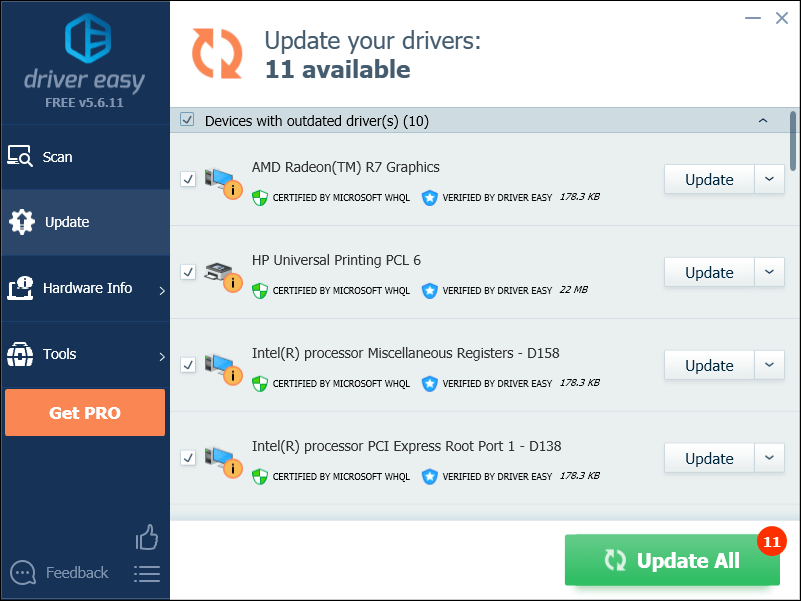
Jika Anda membutuhkan bantuan, silakan hubungi Tim dukungan Driver Easy di support@drivereasy.com .
4) Luncurkan ulang game untuk melihat apakah sekarang berjalan dengan benar.
Jika masalah terus berlanjut, coba perbaikan berikutnya.
Perbaiki 3: Ubah opsi daya
Paket daya di komputer Anda disetel ke Seimbang secara default untuk menghemat lebih banyak energi. Ini dapat menyebabkan masalah Rust tidak merespons dalam beberapa kasus. Berikut cara menyetel power plan Anda ke performa Tinggi:
1) Di keyboard Anda, tekan tombol logo Windows dan R pada saat yang sama untuk membuka dialog Jalankan.
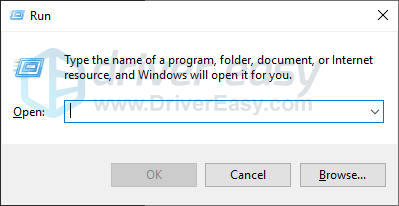
2) Tipe powercfg.cpl ke dalam kotak dan tekan Memasukkan .
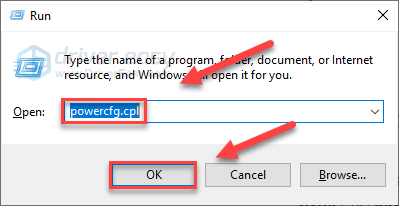
3) Pilih Performa tinggi pilihan.
Ini dapat mempercepat komputer Anda, tetapi ini akan menyebabkan komputer Anda menghasilkan lebih banyak panas.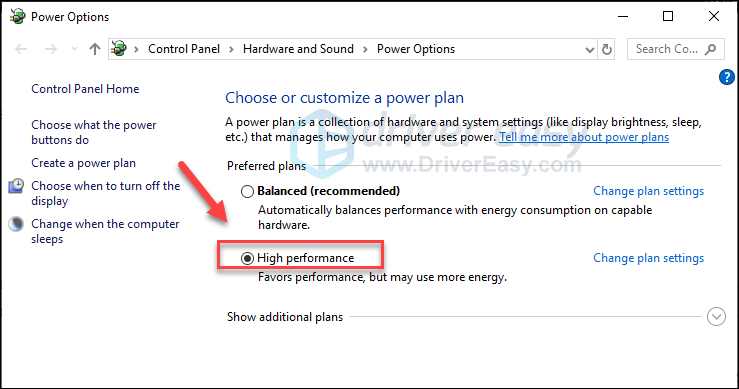
4) Mulai ulang komputer Anda, lalu luncurkan kembali game Anda untuk menguji masalah Anda.
Jika game masih tidak memuat dengan benar, lanjutkan dan coba perbaikan di bawah ini.
Perbaiki 4: Perbaiki EasyAntiCheat
Layanan EasyAntiCheat diinstal secara otomatis dengan Rust. Ketika menjadi rusak entah bagaimana, game Anda mungkin tidak dapat berfungsi sebagaimana mestinya. Ikuti petunjuk di bawah ini untuk memperbaiki layanan untuk melihat apakah itu memperbaiki masalah:
1) Di keyboard Anda, tekan Logo Windows kunci dan ADALAH pada waktu bersamaan.
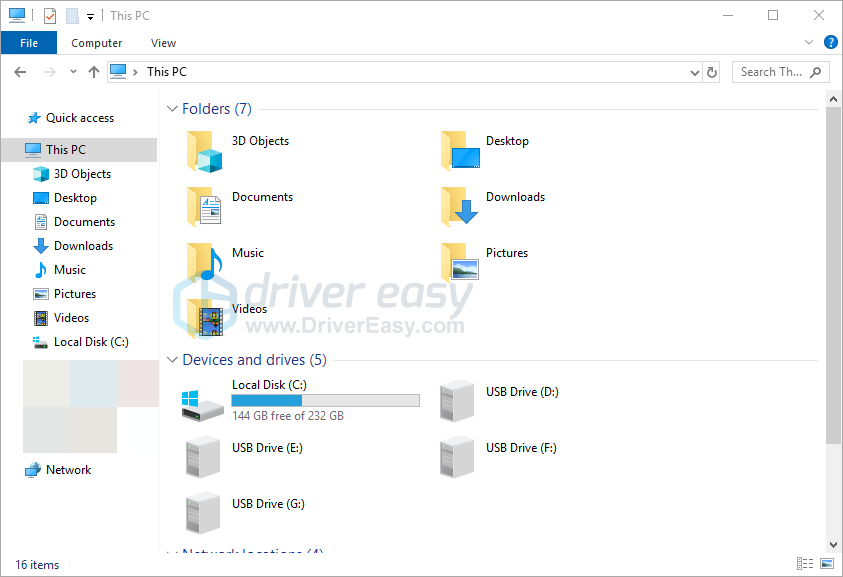
2) Tipe easyanticheat di kotak pencarian dan tekan Memasukkan di keyboard Anda.
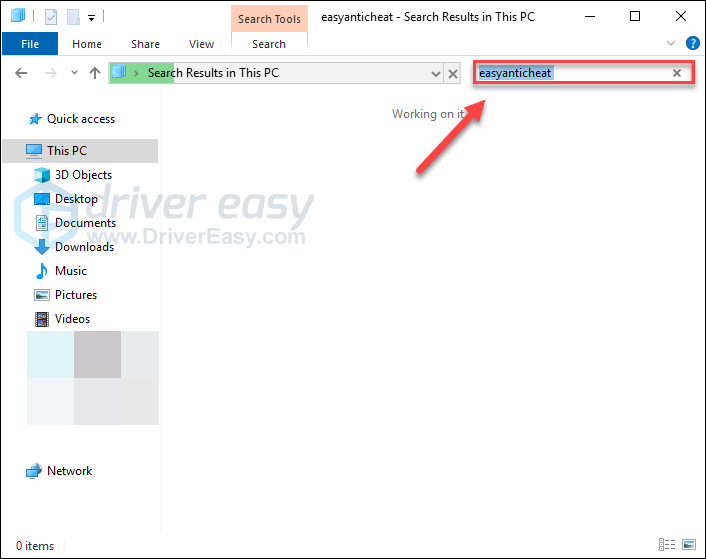
3) Klik kanan EasyAntiCheat_Setup.exe , lalu pilih Jalankan sebagai administrator .
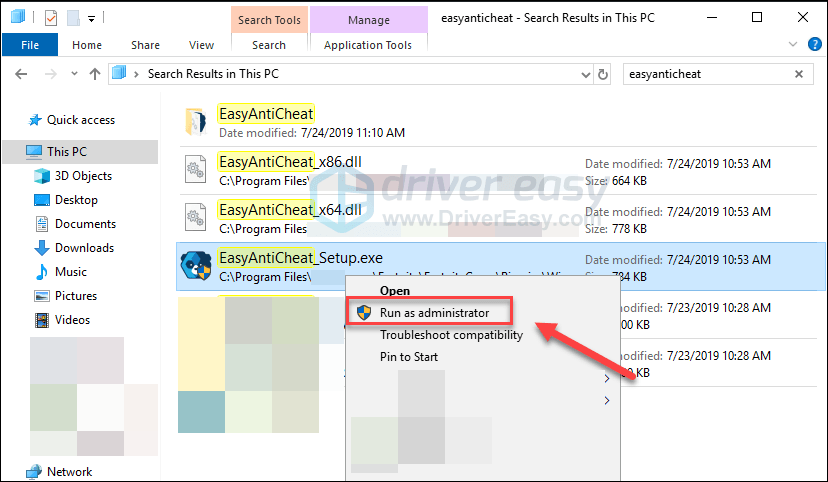
4) Klik kotak daftar dan pilih Karat dari daftar drop-down. Lalu klik Layanan Perbaikan .

Setelah proses selesai, luncurkan kembali game Anda untuk memeriksa apakah masalah Anda telah teratasi. Jika tidak, baca terus dan coba perbaikan di bawah.
Perbaiki 5: Ubah pengaturan Affinity Proses
Terkadang alasan mengapa Rust tidak merespons adalah karena Rust tidak menggunakan seluruh potensi CPU Anda dengan benar.
Dalam hal ini, Anda harus mengubah pengaturan Proses Afinitas untuk memberi game Anda kekuatan penuh dari CPU dan Prosesor Anda. Begini caranya:
1) Luncurkan Rust.
2) Di keyboard Anda, tekan Logo Windows kunci untuk meminimalkan Rust dan beralih ke desktop Anda.
3) Di keyboard Anda, tekan Ctrl, Shift dan Esc pada saat yang sama untuk menjalankan Task Manager.
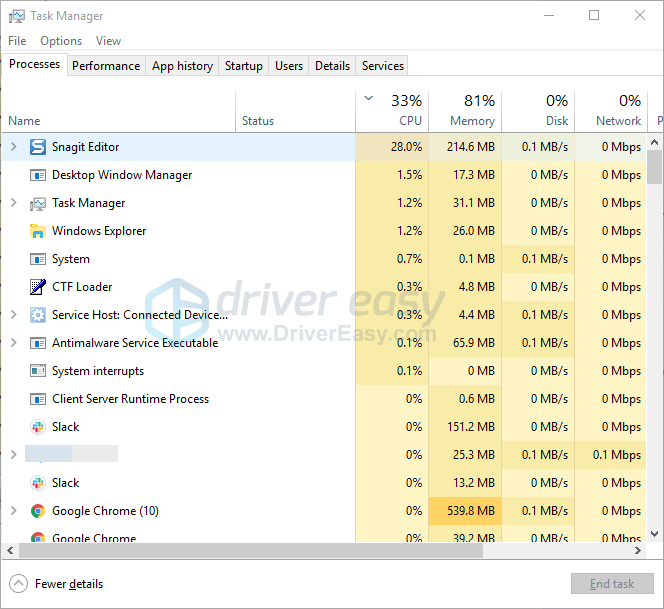
4) Klik Tab Detail .
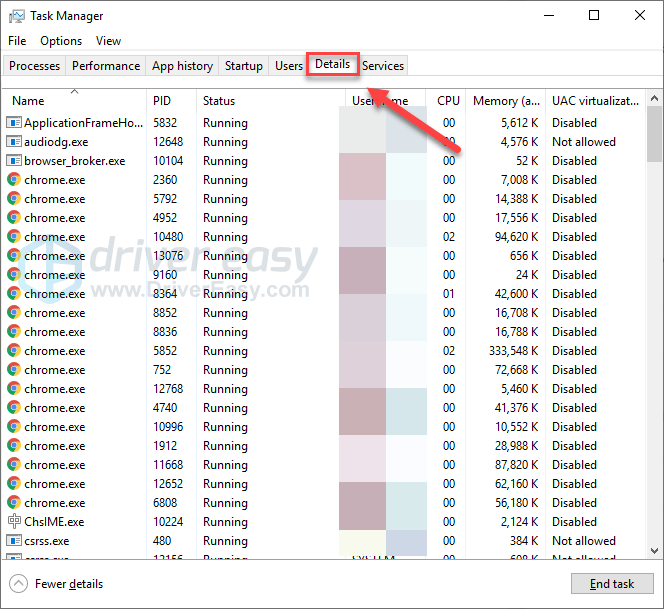
5) Klik kanan Karat dan pilih Tetapkan Afinitas .
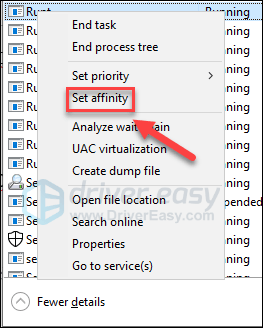
6) Centang semua kotak yang tersedia dan klik OK.
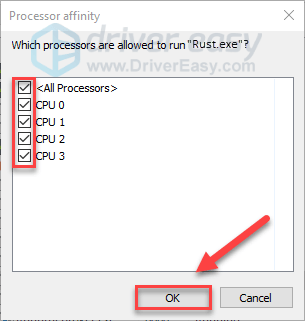
Coba luncurkan game Anda lagi. Jika masalah Anda terus berlanjut, jangan khawatir, coba perbaikan di bawah.
Fix 6: Jalankan Rust dengan pengaturan kompatibilitas yang direkomendasikan
Masalah game mungkin terjadi jika game tidak kompatibel dengan sistem operasi Anda. Untuk mengetahui apakah itu masalahnya, coba jalankan pemecah masalah kompatibilitas:
1) Jalankan Steam
2) Klik kanan Karat , lalu pilih Properti> File Lokal> Jelajahi File Lokal .
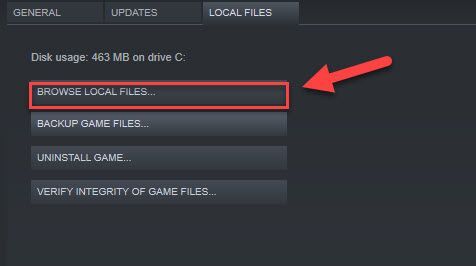
3) Klik kanan Rust.exe , lalu klik Pecahkan Masalah Kompatibilitas> Coba Pengaturan yang Disarankan.
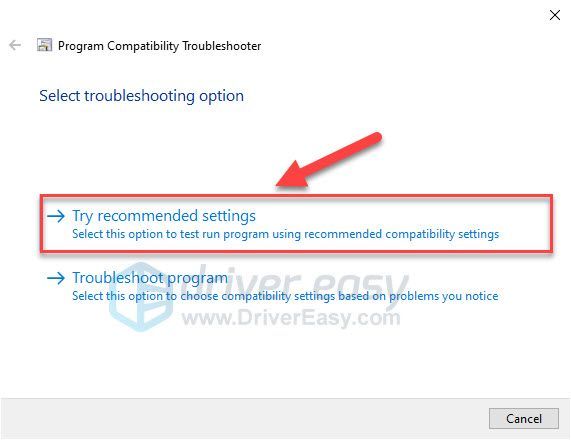
4) Klik Uji programnya , lalu klik Lanjut .
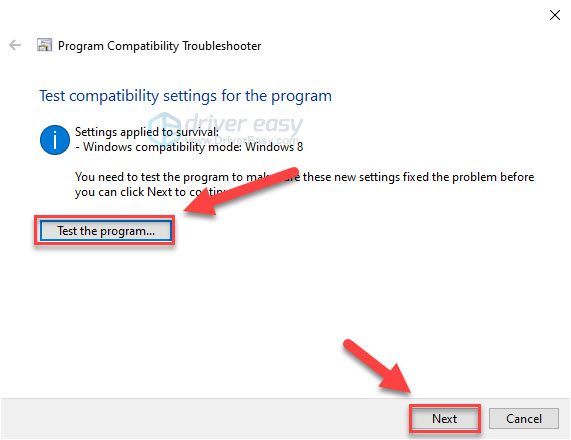
5) Klik Ya, simpan pengaturan ini untuk program ini .
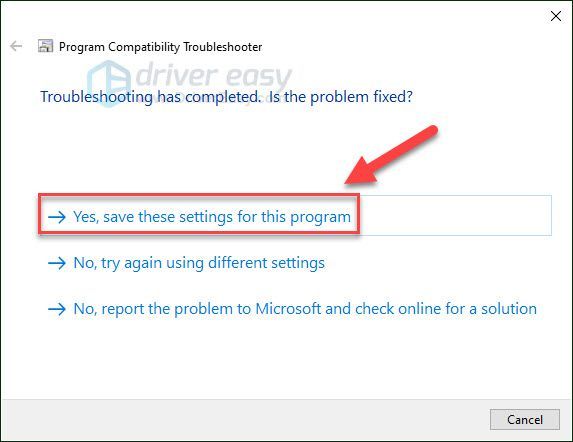
6) Luncurkan ulang Rust untuk melihat apakah ini berhasil.
Jika ini tidak menyelesaikan masalah Anda, coba perbaikan berikutnya.
Fix 7: Instal ulang Rust
Jika Anda masih menghadapi waktu muat yang lama saat menjalankan Rust, bisa jadi itu adalah file penginstalan game yang salah. Coba instal ulang Rust dari uap untuk melihat apakah itu memperbaiki masalah:
1) Jalankan Steam.
2) Klik PERPUSTAKAAN .
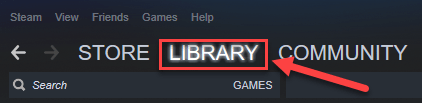
3) Klik kanan Karat dan pilih Copot pemasangan.
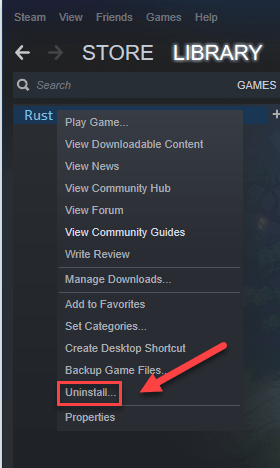
4) Klik MENGHAPUS .
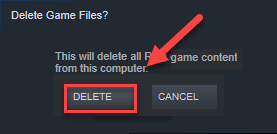
5) Di keyboard Anda, tekan Logo Windows kunci dan ADALAH pada waktu bersamaan.
6) Tempel C: Program Files (x86) Steam steamapps common di bilah alamat.
7) Sorot Karat folder, lalu tekan Dari pada keyboard Anda untuk menghapus folder tersebut.
8) Unduh dan instal ulang Rust.
Semoga artikel ini membantu menyelesaikan masalah Anda! Jika Anda memiliki pertanyaan atau saran, silakan tinggalkan komentar di bawah.
![[ASK] iTunes Tidak Mengenali iPhone di Windows 10](https://letmeknow.ch/img/program-issues/00/itunes-not-recognizing-iphone-windows-10.jpg)




![[ASK] Widget Windows 11 Tidak Berfungsi](https://letmeknow.ch/img/knowledge/15/windows-11-widgets-not-working.jpg)
